Vodnik za hitri začetek - LimeSurvey 3.0+
From LimeSurvey Manual
Uvod - kaj je LimeSurvey?
LimeSurvey je brezplačna odprtokodna aplikacija za spletno anketiranje, napisana v PHP in distribuirana pod gpl-2.0.html Splošna javna licenca GNU 2. Programska oprema uporabnikom omogoča ustvarjanje in objavljanje spletnih anket, zbiranje odgovorov, ustvarjanje statistike in izvoz rezultatov v druge aplikacije. LimeSurvey lahko namestite na svoj strežnik (LimeSurvey Community Edition) ali uporabite našo storitev gostovanja (LimeSurvey Cloud).
Ta hitri vodnik je bil napisan za uporabnike LimeSurvey Cloud. Če uporabljate LimeSurvey Community Edition, glejte razdelek Namestitev v priročniku LimeSurvey, da namestite LimeSurvey na svoj strežnik.
Ustvarite brezplačen račun LimeSurvey
Preizkusite zdaj! Ustvarite brezplačen račun LimeSurvey, da preizkusite njegove funkcije in osnovne funkcije. Kliknite gumb Brezplačna prijava ali izberite Pricing na domači strani LimeSurvey website in dokončajte registracijo.

Če izberete Prijavite se brezplačno, boste preusmerjeni neposredno na stran za registracijo.
Ko izberete Pricing, bodo prikazane štiri možnosti: Free, Basic, Expert in Enterprise. Kliknite Registriraj se zdaj v možnosti BREZPLAČNO'. Preusmerjeni boste na stran za registracijo.
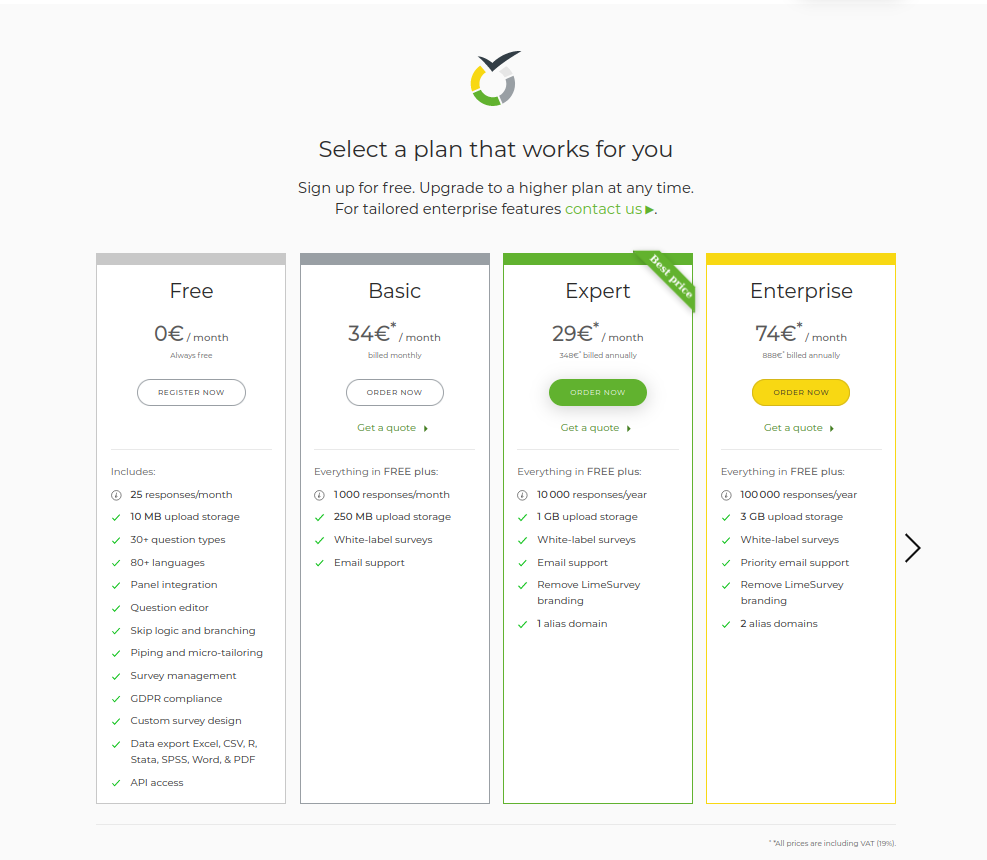
Nato izpolnite naslednja polja:
- 'Uporabniško ime: Izberite uporabniško ime za svoj račun. Vaše uporabniško ime bo uporabljeno tudi za dostop do vašega mesta LimeSurvey.
- E-pošta: Aktivacijska povezava bo poslana na navedeni e-poštni naslov.
- 'Geslo:' Izberite geslo, ki bo uporabljeno tudi za dostop do vašega mesta LimeSurvey.
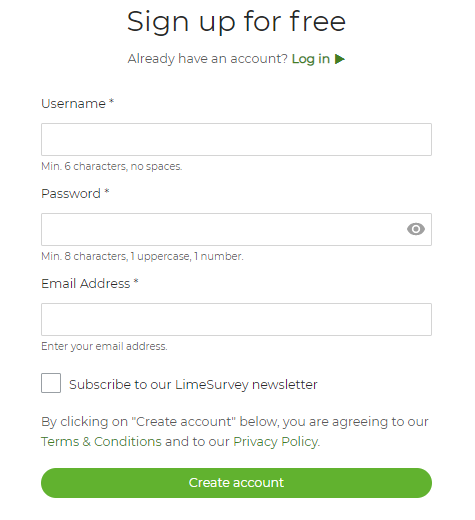
Kliknite vsako polje z besedilom, da prikažete podrobnosti o zahtevanih informacijah za vsako polje. Naročite se na glasilo LimeSurvey, če želite prejemati pomoč, nasvete, posodobitve, popuste na storitve in najnovejše novice.
Ko ustvarite svoj račun LimeSurvey, boste prejeli e-pošto. To e-poštno sporočilo vsebuje povezavo za aktivacijo računa. Kliknite povezavo za dostop do vašega novo ustvarjenega računa. S klikom na povezavo se odpre vaš račun na spletnem mestu LimeSurvey.
Nastavitev vašega anketnega mesta
Preden lahko začnete ustvarjati in upravljati spletne ankete, morate ustvariti anketno mesto. Prijavite se v svoj račun in kliknite 'Ustvari anketno mesto.
Če želite ustvariti svoje spletno mesto LimeSurvey:
- Vnesite ime svojega spletnega mesta.
- Iz spustnega menija izberite ime domene.
- Izberite lokacijo strežnika.
- Kliknite Shrani in nastavi mesto LimeSurvey.
Postopek lahko traja do 20 sekund. Ko je postopek končan, se okno zapre in preusmerjeni boste nazaj na stran svojega računa.

Zdaj lahko dostopate do spletnega mesta z anketami, tako da kliknete 'Ogled spletnega mesta z anketami na vrhu strani. Prijavite se v svoj račun s svojimi LimeSurvey.org poverilnicami.
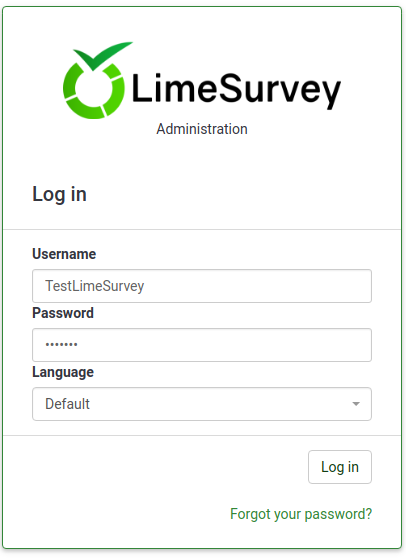
Začnite uporabljati LimeSurvey
V zgornjem desnem kotu strani je orodna vrstica. Na sredini strani je šest polj z bližnjicami do najpogosteje uporabljenih funkcij LimeSurvey.
Orodna vrstica vsebuje naslednje možnosti:
- 'Vadnice': Tukaj (v kateri koli aplikaciji LimeSurvey 3+) boste našli vadnico "Začetniški ogled", ki vam bo pomagala pridobiti osnovno razumevanje LimeSurvey in njegovih najpomembnejših funkcij
- Konfiguracija: Tukaj pod zavihki Nastavitve, Uporabniki in Napredno boste našli možnosti za pomoč pri prilagajanju vaše aplikacije LimeSurvey, upravljanju uporabnikov in udeležencev ankete, in prilagodite svoje ankete.
- Nastavitve: Možnosti za prilagajanje vaše aplikacije LimeSurvey.
- Nastavitve domače strani: Možnosti za prilagajanje domače strani.
- Globalne nastavitve: Spremembe, narejene tukaj, se uporabijo za celotno aplikacijo LimeSurvey, vključno z nastavitvami, ki niso superskrbniki za vse uporabnike.
- Upravitelj vtičnikov: Možnosti za aktiviranje in upravljanje vseh vtičnikov LimeSurvey , ki jih podpira ekipa LimeSurvey. Dodate lahko tudi svoje lastne vtičnike.
- Konfiguracija menija: Možnosti za ustvarjanje novih menijev ali dodajanje vnosov v obstoječe menije.
- Konfiguracija vnosov menija: Možnosti za ustvarjanje , urejanje ali brisanje vnosov v meniju.
- Uporabniki: Možnosti, povezane z upravljanjem uporabnikov in udeležencev ankete.
- Upravljanje skrbnikov ankete: Dodate lahko nove skrbnike ankete od tukaj.
- Ustvari/uredi uporabniške skupine: Ta funkcija vam omogoča, da uporabnike administracije ločite v skupine.
- Osrednje baze podatkov udeležencev: Vi kot skrbnik, lahko uporabi to funkcijo za shranjevanje informacij anketirancev v osrednjo tabelo/bazo podatkov, ki je neodvisna od katere koli tabele udeležencev.
- Napredne nastavitve: nastavitve, ki niso povezane z uporabnikom ali anketo, ki vam omogočajo izboljšanje vaša aplikacija LimeSurvey.
- Urejevalnik tem: Možnosti, ki vam omogočajo dodajanje/urejanje/brisanje tem anket, skrbniških tem ali tem vprašanj. Izberete lahko temo za prilagajanje ankete in vmesnika LimeSurvey.
- Upravljanje nizov oznak: Nabori oznak so seznam kod z oznakami, ki jih lahko uporabite kot odgovore ali podvprašanja v večini vrste vprašanj.
- Preveri celovitost podatkov: To preveri doslednost in redundanco podatkov.
- Varnostno kopiraj celotno zbirko podatkov: Možnost varnostnega kopiranja podatkov LimeSurvey, ko pomembna nadgradnja ali ko je aplikacija LimeSurvey premaknjena na drug strežnik.
- Nastavitve: Možnosti za prilagajanje vaše aplikacije LimeSurvey.
- Ankete: Anketa vključuje: jezike, skupine vprašanj, vprašanja, atribute vprašanj, odgovore, podvprašanja, privzete odgovore, ocene, kvote, člani kvote in nastavitve jezika kvote. Ko kliknete zeleno puščico, se prikaže okno z naslednjimi možnostmi:
- Ustvari novo anketo: Ustvari novo anketo.
- Uvozi novo anketo: Uvozi novo anketo.
- Kopiraj anketo:' Omogoča enostavno kopiranje ankete, ki se pojavi na seznamu anket. Ko ga kopirate, ga lahko nato urejate.
- Seznam anket: Navede vse vaše obstoječe ankete.
- 'Ravnovesje odgovorov:' Prikazuje število preostalih odgovorov na vašem naročnina. Ker imate trenutno dostop samo do brezplačnega računa, ste omejeni na 25 odgovorov na mesec. Če vam zmanjka odgovorov, preprosto kupite več prek te povezave.
- 'Storage:' To je količina MB, ki so vam na voljo za shranjevanje vaših odgovorov in anket. Na svojem brezplačnem računu imate 10 MB prostora za shranjevanje. Če želite povečati prostor za shranjevanje, izberite eno od naslednjih plačljivih možnosti od tukaj.
- 'Uporabniško ime:' Tukaj si lahko ogledate vaše uporabniške nastavitve ali se odjavite iz svojega računa.
- Ikona zvonca: Kliknite zeleni zvonček za ogled obvestil, povezanih z vašo aplikacijo LimeSurvey.
Na domači strani vaše aplikacije LimeSurvey je šest polj.
- Ustvari anketo
- Seznam anket
- Globalne nastavitve
- Upravljanje skrbnikov anket
- 'Nabori oznak
- Teme
Ustvari anketo
Če želite ustvariti anketo, kliknite polje Ustvari anketo.
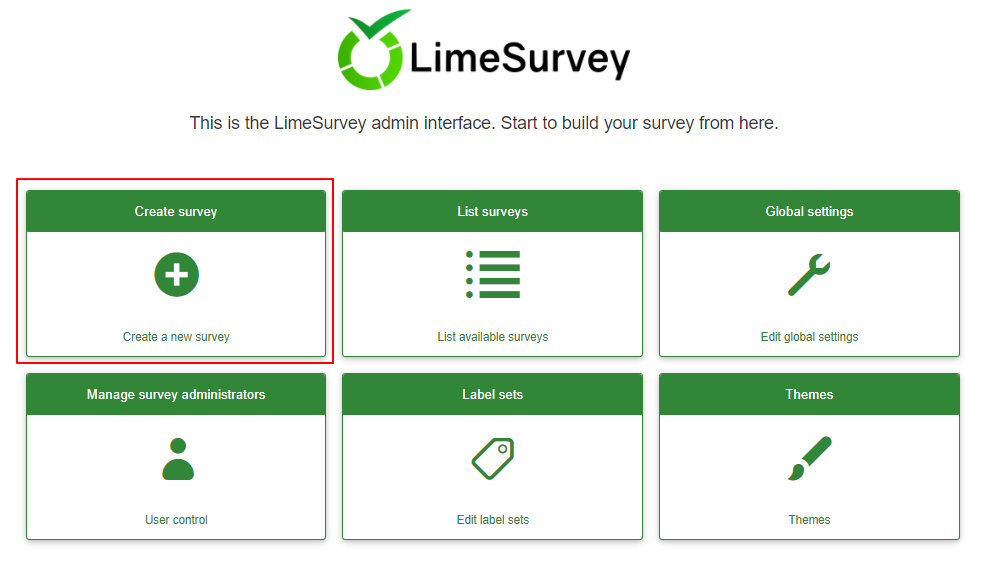
Prikaže se stran Ustvari anketo.
Na strani Ustvari anketo boste našli naslednje:
- Naslov ankete:' Tukaj vnesite naslov svoje ankete. To je obvezno polje. Naslov ankete lahko naknadno spremenite.
- Osnovni jezik To je jezik, uporabljen v anketi. Nastavitve ankete lahko pozneje spremenite tako, da podpirajo dodatne jezike.
- Vzorčno vprašanje: Ta funkcija je privzeto onemogočena. Omogočite ga lahko, da svoji anketi dodate skupino vprašanj in primere vprašanj.
- Končni URL: Če uporabniki končajo z izpolnjevanjem vprašalnika, jih imate možnost preusmeriti na drugo stran. Če jih želite preusmeriti, vstavite URL v polje in aktivirajte možnost "samodejno naloži URL", ki se nahaja pod zavihkom Predstavitev in navigacija.
- URL Description: Kratek opis "End URL" lahko dodate, če je uporabnik preusmerjen na drugo spletno stran, ki ni povezana z anketo. Morda bi bilo koristno dodati opombo (z razlago razloga za preusmeritev na ustrezni URL).
- 'Oblika datuma:' Ta možnost je pomembna, ko želite zabeležiti časovne žige skupaj z odgovori udeležencev ankete. Lahko ga kliknete, da prikažete spustni seznam oblik zapisa datuma. Izberite obliko datuma, ki jo bodo vaši anketiranci prepoznali (ne pozabite, da se po svetu uporabljajo različni datumi).
- 'Decimalna oblika:' Na voljo sta dve možnosti: pika (.) in vejica (,). Izberite tistega, ki se najpogosteje uporablja v regiji, kjer se bo izvajala vaša anketa (npr. ZDA proti Nemčiji).
- 'Opis:' Tukaj lahko dodate kratek opis ankete.!N !*Pozdravno sporočilo:' Udeleženci ankete bodo prejeli pozdravno sporočilo, ki je vneseno tukaj.
- 'Končno sporočilo:' Vnesite sporočilo, ki ga bodo udeleženci videli, ko oddajo svoje odgovore na vprašalnik (ko je anketa končana).
Ko izpolnite zahtevana polja za Elemente besedila, kliknite Shrani v zgornjem desnem kotu okna. Preusmerjeni boste na domačo stran vaše novo ustvarjene ankete. Na domači strani nove ankete boste lahko dodajali skupine vprašanj in vprašanja.
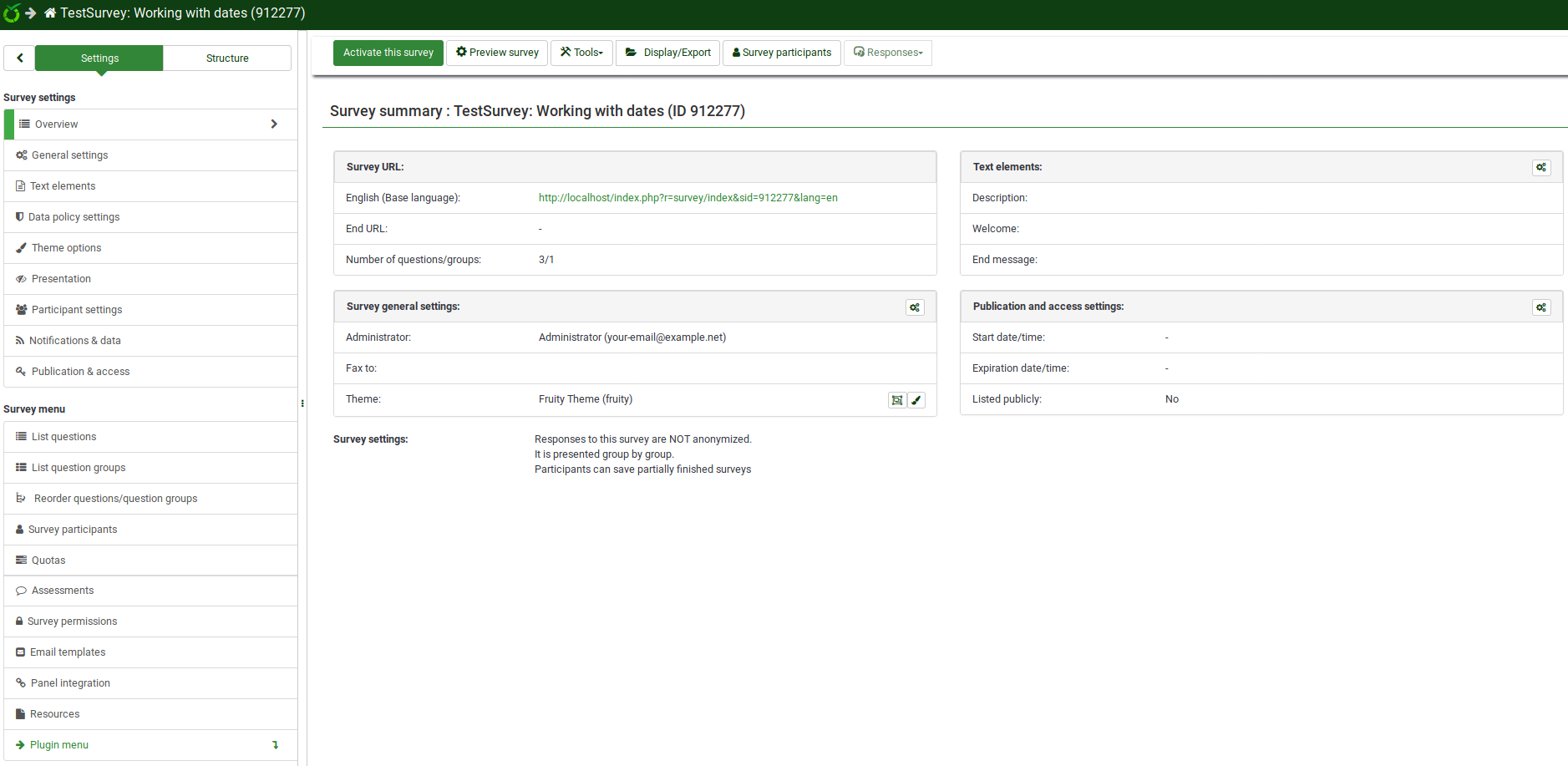
Ustvarite skupino vprašanj
Skupine vprašanj vam omogočajo združevanje vprašanj. Pred dodajanjem vprašanj morate dodati skupino vprašanj.
Če želite ustvariti skupino vprašanj, najprej izberite anketo, ki ji želite dodati skupino vprašanj. To možnost boste našli v zgornji orodni vrstici domače strani LimeSurvey.
Kliknite anketo, v katero želite dodati skupino vprašanj. Prikaže se stran z anketo. Meni na levi strani vsebuje dva zavihka: Nastavitve in Struktura. Pri dodajanju vprašanj in skupin vprašanj je potrebno delati iz zavihka Struktura.
Ko izberete zavihek 'Struktura, se prikaže meni, kot sledi.
Nato kliknite gumb Dodaj skupino vprašanj. Prikazala se bo naslednja stran.
- 'Naslov: To je ime anketne skupine.
- Opis: Lahko se doda kratek opis skupine vprašanj. Udeležencem ankete bo prikazana, če je ustrezna možnost omogočena v nastavitvah ankete.
- Randomization Group: Ta funkcija se uporablja za naključno razvrščanje določenih skupin vprašanj (enako je treba dodeliti ustrezne skupine vprašanj).
- Enačba ustreznosti Ta funkcija se uporablja kot način za omejitev anketirancev na določene skupine vprašanj na podlagi njihovih prejšnjih odgovorov.
Ko končate, kliknite gumb »Shrani« v zgornjem desnem delu okna.
Ustvarite vprašanje
Ne pozabite, da morate najprej ustvariti skupino vprašanj, preden lahko dodate vprašanja. Preglejte korake zgoraj predstavljene za dodajanje skupin vprašanj.
Ko ustvarite anketo in dodate skupino vprašanj, znova izberite zavihek Struktura in v levi menijski vrstici kliknite dodaj vprašanje' ali kliknite dodaj novo vprašanje za skupino ' pod naslovom Hitra dejanja skupine.
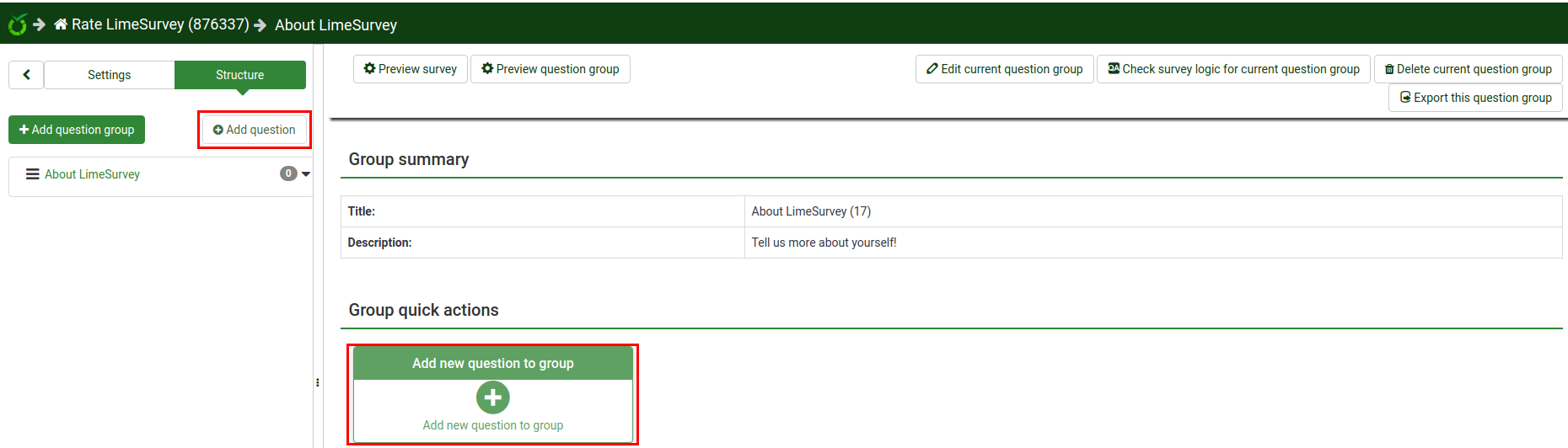
Prikaže se stran Ustvari vprašanje. Vsebuje naslednje:
- 'Koda' je predstavitev imena/kode posameznega vprašanja, s katero je anketa shranjena v bazi podatkov.
- 'Vprašanje:' To je vprašanje, kot bo videti v anketi udeležencev.
- Pomoč:' To je kratko besedilo, ki ga lahko udeležencem ankete pomaga bolje razumeti vprašanje.
- Splošne možnosti: Funkcionalnosti, ki jih najdete v ta možnost vam omogoča spreminjanje najpomembnejših nastavitev, povezanih z vprašanji. Vključuje sedem možnosti:
- Vrsta vprašanja: V LimeSurvey je mogoče uporabiti veliko vrst vprašanj. Če jih želite bolje razumeti, se z miško pomaknite nad vsako možnost ali preberite naš wiki o vprašanjih.
- Tema vprašanja: Izberete lahko po meri tema za vprašanje (namesto privzete).
- Skupina vprašanj: Tukaj lahko izberete, kateri skupini vprašanj želite dodati vprašanje.
- Obvezno: Ta možnost je na voljo za vse vrste vprašanj. Ta nastavitev vam omogoča, da od uporabnikov zahtevate, da odgovorijo na vprašanje, preden lahko preidejo na naslednje vprašanje.
- Preverjanje: Ta funkcija je na voljo za vsa vprašanja s prostim besedilom ali številska vprašanja. Uporablja se za preverjanje odgovorov. Če odgovor ni potrjen, bo uporabnik pozvan, naj poskusi znova, preden lahko napreduje.
- Enačba ustreznosti: To je nastavitev za napredne uporabnike. Priporočamo, da uporabite privzeto vrednost "1" (to pomeni, da bo element vedno prikazan).
- Položaj: Izberite, kam želite postaviti vprašanje v skupini.
Upoštevajte, da bodo pod zavihkom 'Splošne nastavitve prikazani različni zavihki, odvisno od vrste izbranega vprašanja. Če želite izvedeti več o tem, predlagamo, da najprej preberete naslednji wiki razdelek.
Na primer, če je izbrana vrsta vprašanja Dolgo prosto besedilo (privzeta možnost), bodo prikazani naslednji zavihki: Splošne možnosti, Prikaz, Vnos, Logika, Drugo, Statistika, Časovnik.
Izpolnite zahtevana polja in kliknite Shrani. Preusmerjeni boste na stran, ki vsebuje povzetek nedavno dodanega vprašanja.
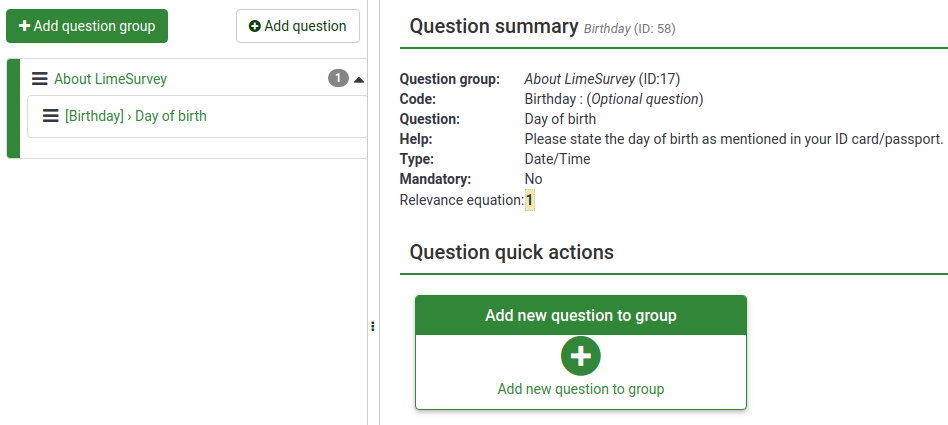
Če želite dodati več vprašanj, sledite istemu postopku, kot je opisan zgoraj.
Dodaj podvprašanja in odgovore
Različne vrste vprašanj lahko zahtevajo podvprašanja, vnaprej določene nize odgovorov, oboje ali nobenega. Na primer, vprašanje, ki zahteva starost udeleženca ankete, ne zahteva podvprašanja ali vnaprej določenega nabora odgovorov. Po drugi strani pa preprosto matrično vprašanje zahteva tako podvprašanja kot odgovore.
Naslednji posnetek zaslona vsebuje vprašanje matričnega tipa.
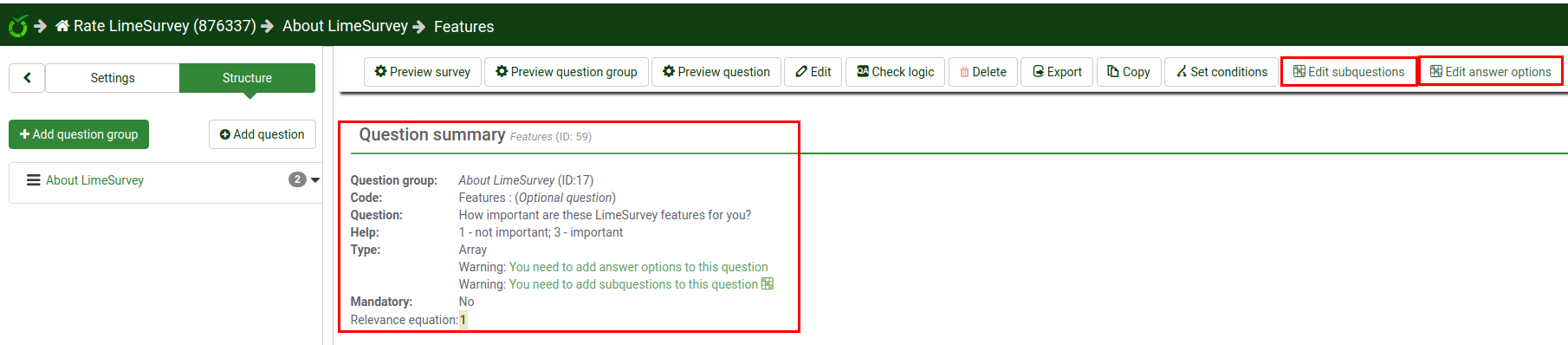
Dodaj podvprašanja
Če želite dodati podvprašanja, pojdite v zgornjo orodno vrstico in kliknite Uredi podvprašanja. Vnesite podvprašanja, na katera želite, da udeleženci ankete odgovorijo.
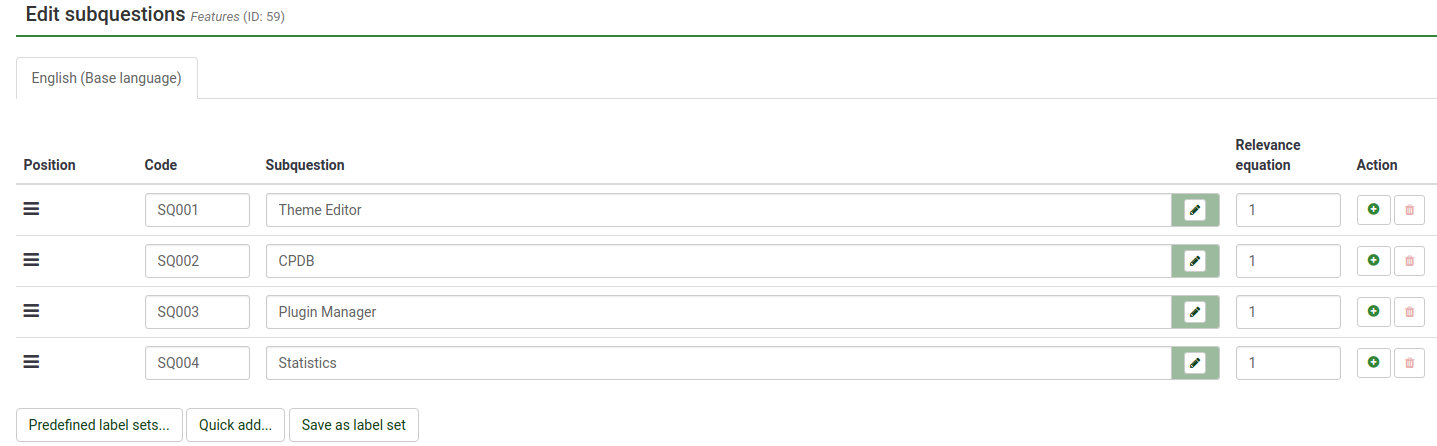
Dodaj odgovore
Če želite dodati nabor vnaprej določenih odgovorov, pojdite v zgornjo orodno vrstico in kliknite Uredi možnosti odgovora. Vnesite odgovore.
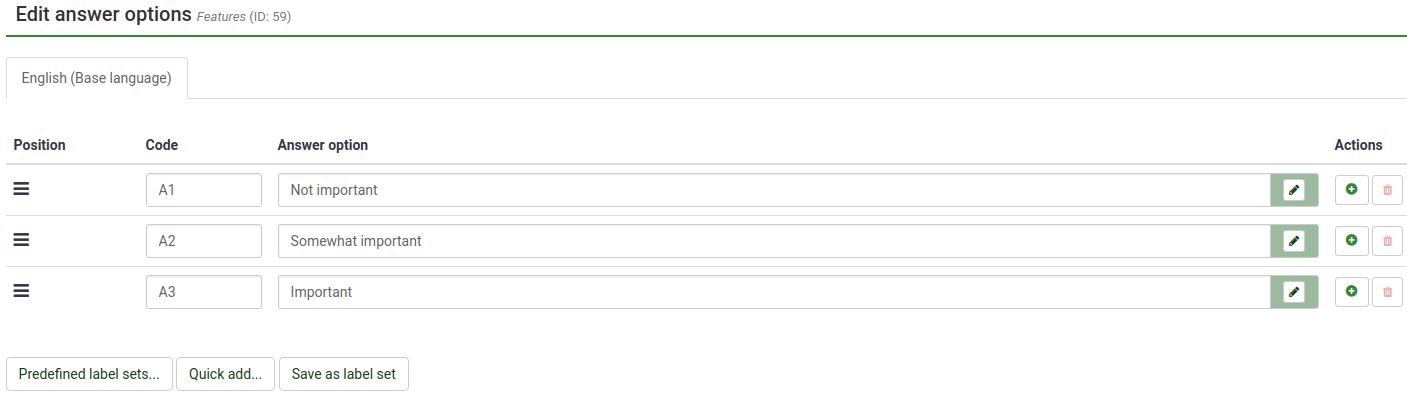
Shranite nabor odgovorov in si predoglejte vprašanje (poiščite gumb Predogled vprašanja v zgornji orodni vrstici).
Naše vprašanje izgleda takole:
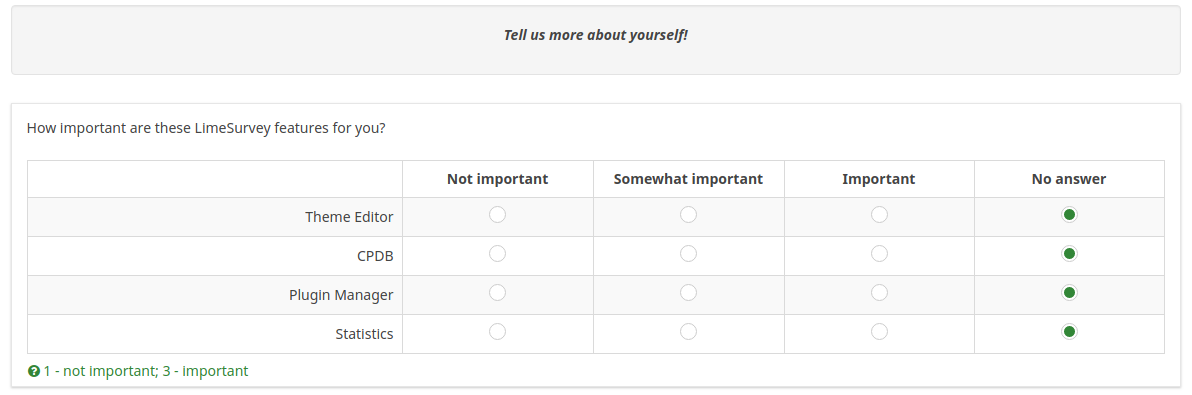
čestitke! Uspešno ste ustvarili svoje prvo vprašanje matričnega tipa.
Organizirajte vprašanja
Če vaša anketa vsebuje na desetine vprašanj, je dostop do vsakega vprašanja in/ali skupine vprašanj ter urejanje vrstnega reda enega za drugim lahko dolgotrajen. Meni Struktura ankete vam omogoča hitro reorganizacijo vprašanj in skupin vprašanj. V meniju na levi izberite zavihek Struktura in kliknite simbol s tremi vrsticami, ki se nahaja pred imenom vprašanja ali skupine, in ga povlecite na novo lokacijo.
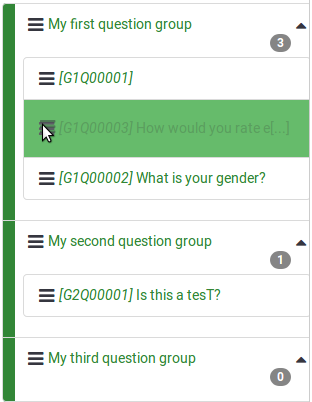
Aktiviraj/ustavi anketo
Zdaj, ko imate v svojo anketo dodano vsaj eno skupino vprašanj in eno vprašanje, jo lahko aktivirate. V meniju na levi izberite zavihek Nastavitve in kliknite Pregled. Prikazala se bo naslednja stran.
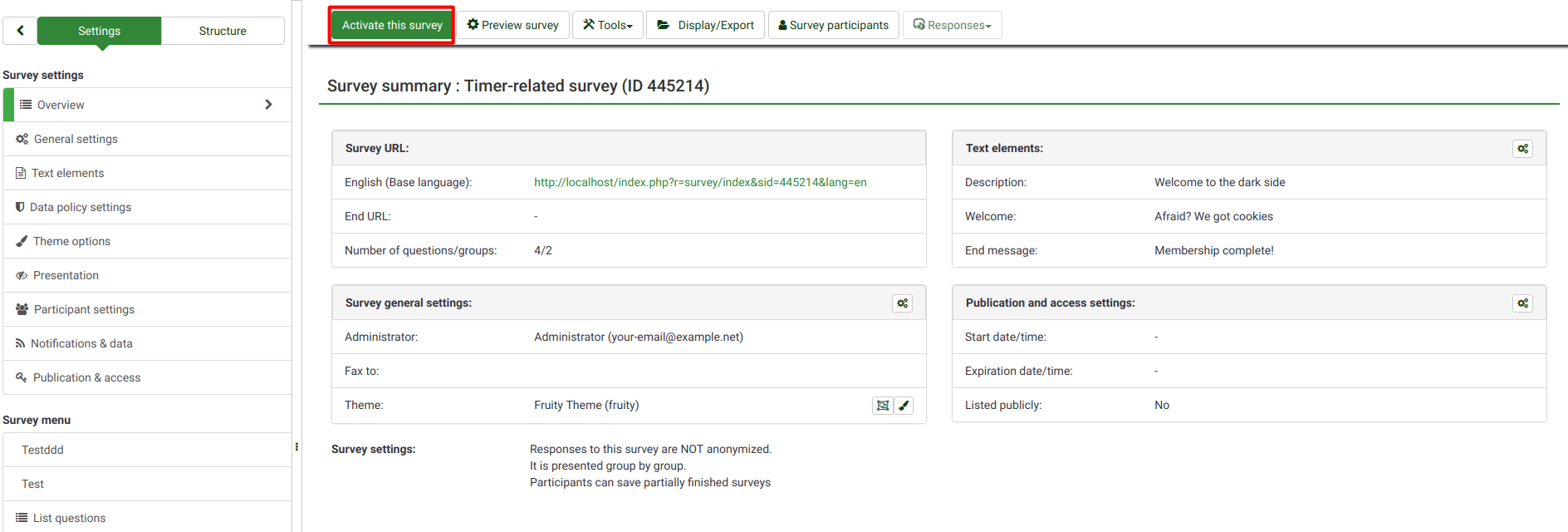
V orodni vrstici kliknite Aktiviraj to anketo.
Pred aktivacijo se vam prikaže okno z vprašanjem o splošnih nastavitvah ankete.
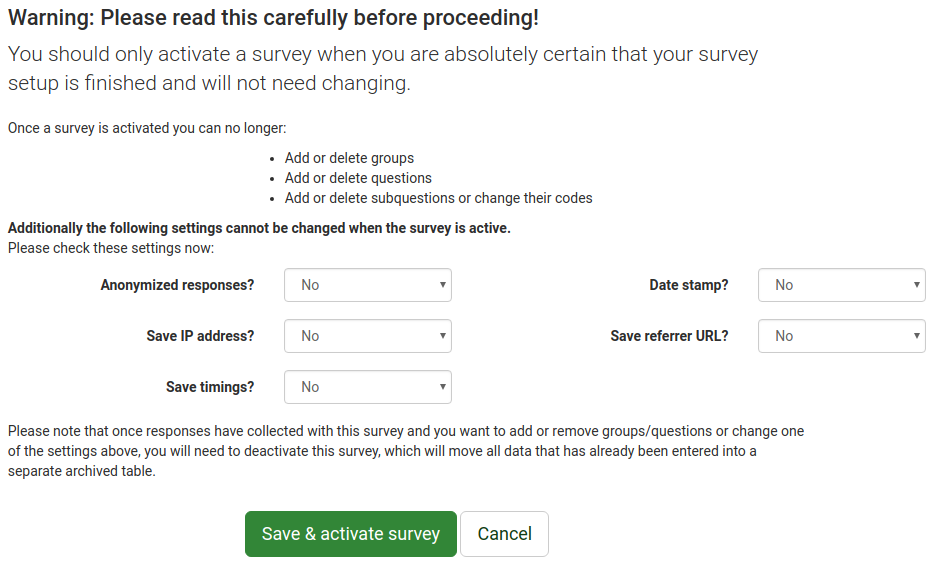
- 'Anonimizirani odgovori:' Ta možnost vam omogoča, da se odločite, ali se informacije v tabeli žetonov vaše ankete ujemajo z odgovori v vaši anketi ali ostanejo anonimne. Če se odločite, da jo omogočite, je vaša anketa nastavljena tako, da anonimizira odgovore. Odgovorov ne boste mogli povezati z anketiranci.
- Shrani IP naslov: Če je omogočeno, bo IP naslov anketiranca shranjen skupaj z njegovimi odgovori.
- ' Shrani čase:'' Če je omogočeno, se zabeleži čas, ki ga vsak udeleženec ankete porabi za vsako stran ankete.
- 'Datumski žig:' Vklopite to možnost, če želite videti datum oddaje odgovorov.
- 'Shrani referenčni URL: Če je omogočeno, bo referenčni URL shranjen skupaj z odgovori.
Ko so želene funkcionalnosti omogočene, kliknite »Shrani in aktiviraj anketo«. Prikaže se naslednje sporočilo.
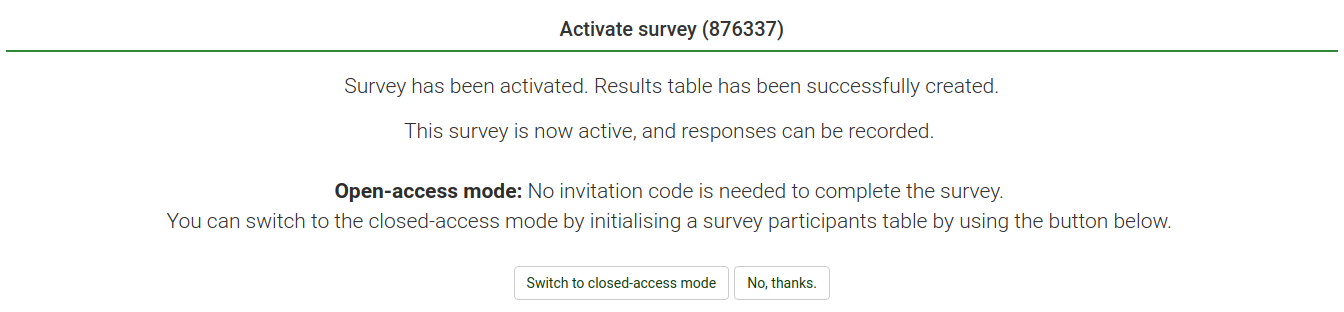
Izberite možnost "Ne, hvala", da onemogočite način zaprtega dostopa! To bo vsem omogočilo dostop do vaše ankete prek povezave do ankete.
čestitke! Aktivirali ste svojo prvo anketo! Če želite začeti deliti URL ankete, pojdite na domačo stran svoje ankete in poiščite URL ankete v razdelku Povzetek ankete pod Deli svojo anketo.
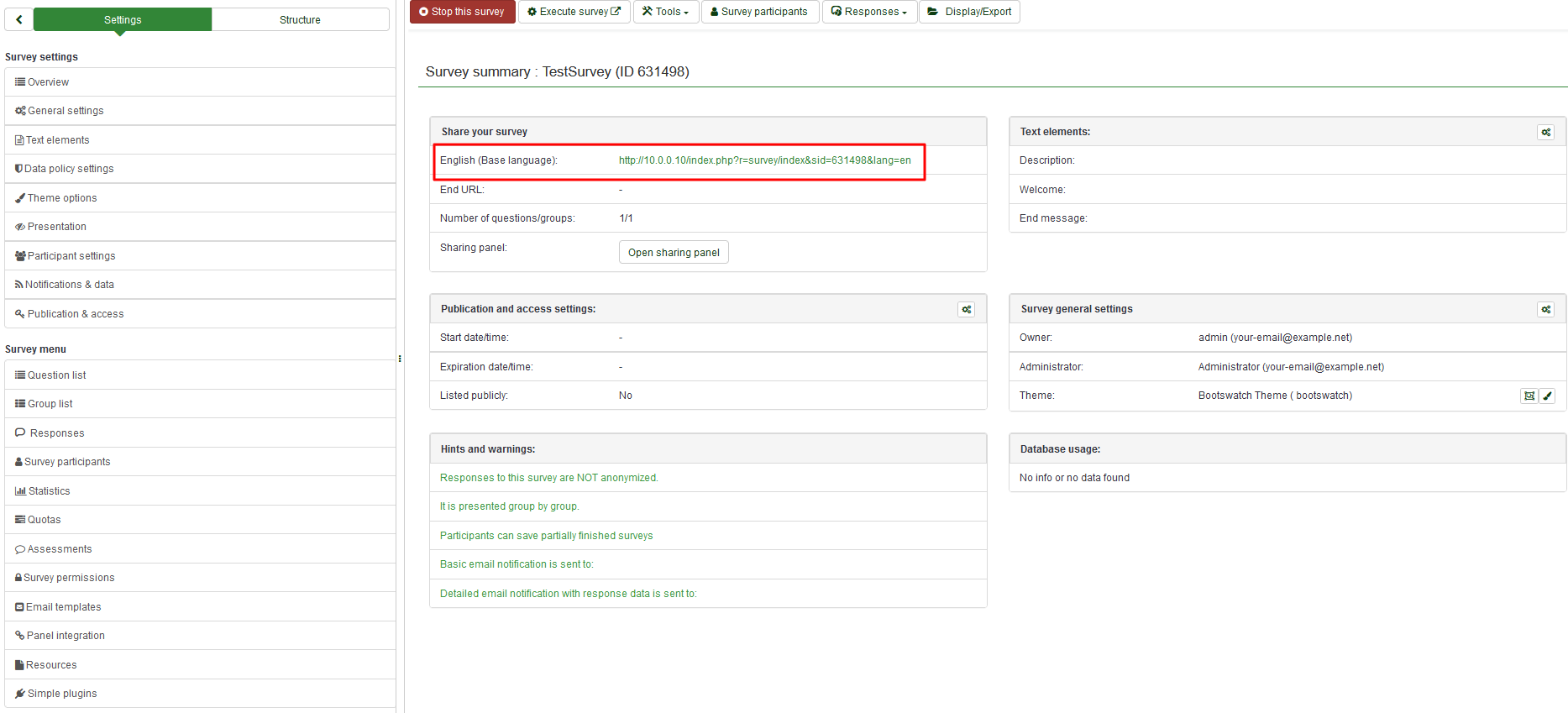
Kopirajte povezavo in jo začnite deliti.
Če želite deaktivirati (ustaviti) anketo, kliknite zavihek Pregled v meniju na levi strani in v zgornji orodni vrstici poiščite Ustavi to anketo'.

Statistika
Za hiter ogled statističnih podatkov ankete kliknite Anketa v zgornji orodni vrstici domače strani LimeSurvey. Prikazal se bo seznam z vsemi razpoložljivimi anketami. Nato pojdite na zadnji stolpec in kliknite gumb Statistika (Datoteka:Quick start guide - see Statistics survey.png), ki ustreza vrstici ankete, ki jo želite analizirati.

Prikaže se novo okno z nizom grafov. Če jih želite uporabiti v poročilu, se pomaknite na dno strani in kliknite Izvozi slike. Vsak grafikon bo ločeno shranjen v formatu .png in arhiviran kot datoteka .zip.
Kliknite Strokovni način v zgornjem desnem delu okna za dostop do več statističnih filtrov.
Ko izberete filtre, kliknite Ogled statistike v zgornjem desnem kotu okna.

Rezultati so prikazani v formatu HTML, Excel ali PDF, odvisno od tega, kateri je izbran.
Izvoz vprašanj in odgovorov
Rezultate raziskave lahko izvozite v različnih formatih za izdelavo statističnih podatkov in grafov z uporabo aplikacij, kot so SPSS, R, STATA itd. Dostopite do ankete, ki jo želite analizirati. V zgornji orodni vrstici kliknite Odzivi in nato izberite Odzivi in statistika.

Zdaj ste na strani »Prebrskaj odgovore«. V zgornji orodni vrstici kliknite Izvoz in izberite želeno obliko izvoza. Če izberete prvo možnost, se prikažejo vsi razpoložljivi formati, v katere lahko izvozite podatke.

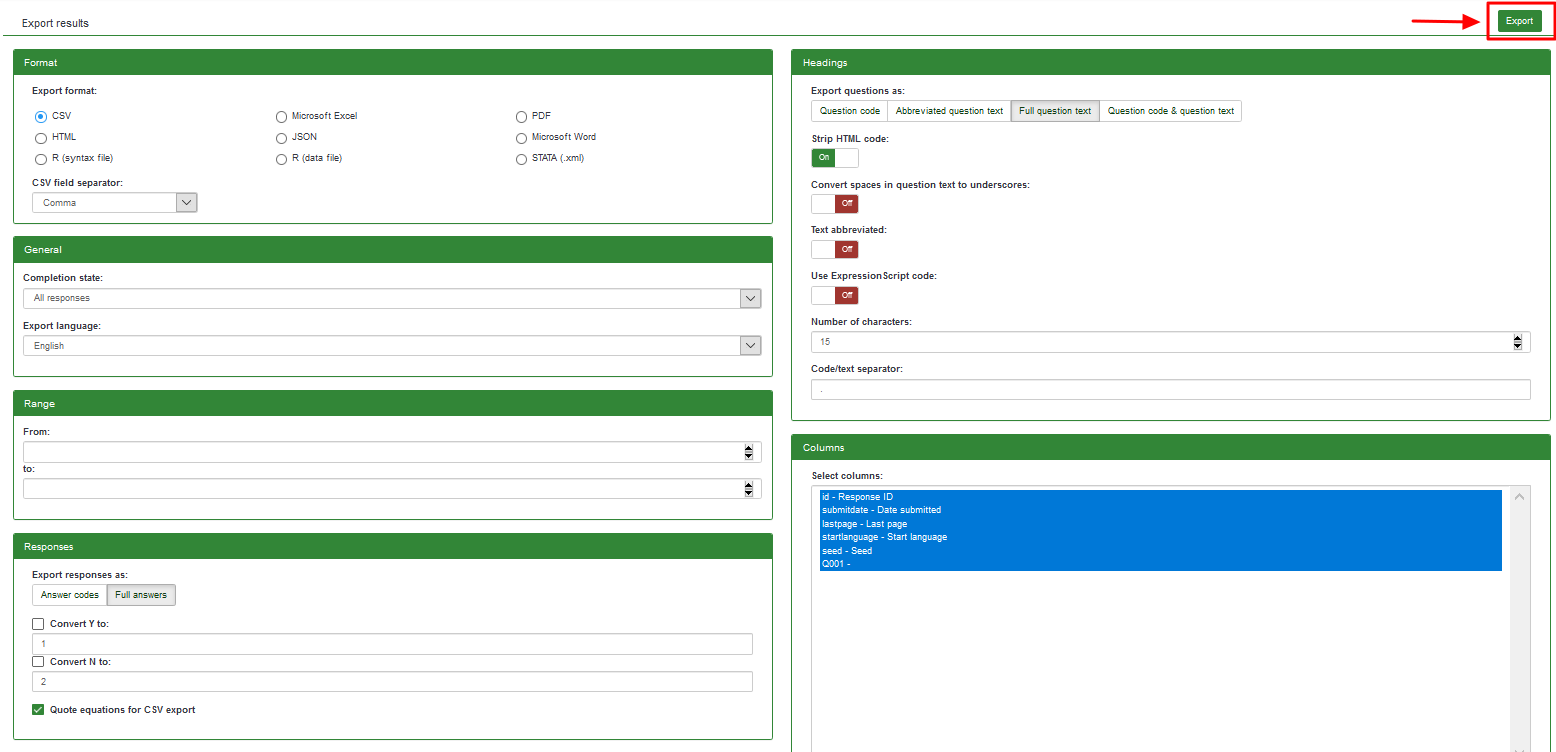
Ko so filtri nastavljeni, kliknite Izvoz v zgornjem desnem kotu okna.
Druge funkcije LimeSurvey - napredni uporabniki
Oglejte si funkcije paketa LimeSurvey Cloud.
Imate še vprašanja? Pridružite se našemu klepetu skupnosti LimeSurvey na Discordu.